ASTEC-XなどでXDMCP接続ができない
Linux(UNIXプラットフォームなど)では,コントロールするディスプレイに接続するためのプロトコルを,X Display Manager Connection Protocol(XDMCP)と呼ぶ。
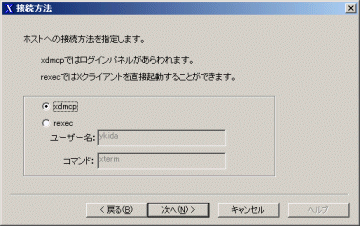
ASTEC-Xで接続方法を設定するウィンドウ。上側にXDMCPのチェックボックスがあることが分かる
「ASTEC-X」(アステック)や「Reflection X」(サイバネットシステム)に代表されるPC Xサーバソフト。Windows上でXサーバを動作させることで,Windows上でX Windowが利用できる便利なソフトだ。これらのXサーバソフトを利用してXDMCP接続したい場合,サーバ側の設定によっては次のようなエラーメッセージが表示されてうまく接続できないことがある。
| XDMCP: Manager Unwilling: Host Unwilling |
このような場合には,次に挙げる4ファイルの設定を確認してみればよい。
まず最初にマシン起動時に適切なランレベルになるかを確認しよう。「cat /etc/inittab |more」などと指定してinittabファイル内を見る。次のようにランレベル5で起動し,XDMがログオフ後にも自動的に起動するよう設定されているかを確認しよう。
1. ランレベルの確認まず最初に/etc/inittabファイルを見よう。
「# Default runlevel」項目の,
| #id:5:initdefault: |
行を探し,行頭にコメントアウト(#)させた後,
|
KDE デスクトップマネージャの場合には, x:5:respawn:/usr/bin/kdm -nodaemon GNOME デスクトップマネージャの場合には, x:5:respawn:/usr/bin/x11/xdm -nodaemon |
を加えよう。あるいは次の行が見られれば,上記の設定変更をする必要はない。
|
# Run xdm in runlevel 5 # xdm is now a separate service x:5:respawn:/etc/X11/prefdm -nodaemon |
2. XDMCPが使えるかを確認
次に,xdmcpが使用できるよう設定されているかを/etc/X11/gdm/gdm.confファイルで確認しよう。「[xdmcp]」の項目を見つけ,「Enable=」が「1」,または「true」と記述されていればよい。
|
# vi /etc/X11/gdm/gdm.conf [xdmcp] Enable=1 |
3. アクセス制限の確認1
次に,Xaccessファイルを参照してアクセス制限を確認する。許可をするマシンを限定させたい場合には「XDM接続にアクセス制限をしたい」Tipsを参考にしてほしい。/etc/X11/xdm/Xaccessファイルを見よう。
| * CHOOSER BROADCAST #any indirect host can get a chooser |
上記の行があることを確認しよう。確認できればそのままの設定で構わない。
4. アクセス制限の確認2次に,/etc/X11/xdm/xdm-configファイルを確認して次に挙げる行がコメントアウトされているかを確認する。
| !DisplayManager.requestPort: 0 |
上記の行を見つけて,行頭に「!」を加えコメント化する。
最後に次のコマンドを実行しよう。inittabファイルを参照し反映される。以上を設定後,再起動をしてみれば接続できるようになっているはずだ。
| # /sbin/init q |
・関連Tips
![]() X WindowをWindows上で使いたい〜PC Xサーバ編〜
X WindowをWindows上で使いたい〜PC Xサーバ編〜
Copyright © ITmedia, Inc. All Rights Reserved.
アイティメディアからのお知らせ
人気記事ランキング
- CVSSは「10.0」 ReactとNext.jsにリモートコード実行の脆弱性
- 生成AIの次に来るのは「フィジカルAI」 NVIDIAが語る、普及に向けた「4つの壁」
- なぜAI時代に「オンプレ」が復活? 2026年のITトレンドを占う
- 10万超のWebサイトに影響 WordPress人気プラグインに深刻なRCE脆弱性
- 企業の半数以上がインシデントを経験 年末年始に潜むサプライチェーン攻撃の脅威
- NEC 業務ノウハウを自動抽出、資産化するAIエージェントを提供開始 属人業務の行方は
- セールスフォースにも決められない? AIエージェント、「いくらが適正価格か」問題が勃発
- 7-Zipに深刻な脆弱性 旧バージョンは早急なアップデートを
- Accentureが“ChatGPT精通集団”に コンサル業務含め幅広く活用
- AWS、UIを操作するAIエージェントを提供開始 安定動作や統合性をどう実現した?
